|
Základ každej databázy tvoria tabuľky. Vytvorenie tabuľkyNávrhové zobrazenieV okne databázy klikneme na tlačidlo Tabuľky a následne na tlačidlo Nový. Na obrazovke sa nám objaví ďalšie dialógové okno, kde máme možnosť vybrať si spôsob, ktorým budeme tabuľku vytvárať. Pre začiatočníkov sú vhodne prvé tri typy, a to Zobrazenie dátového listu, Návrhové zobrazenie alebo Sprievodca tabuľkou. Aby sme lepšie pochopili, čo to databáza vlastne je, budem popisovať vytváranie tabuľky v Návrhovom zobrazení. napr. chceme si vytvoriť databázu tovarov v obchode: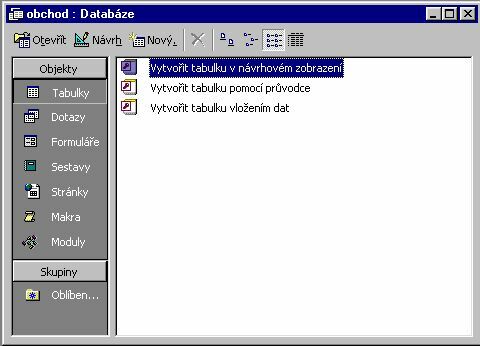
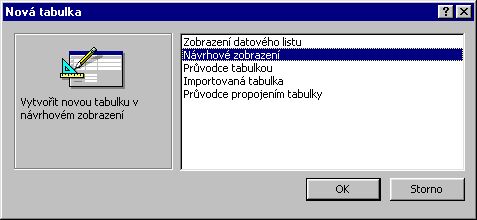
Na obrazovku sa vykresli opäť nové okno. Do tohto postupne vkladáme názvy jednotlivých polí, ktoré chceme, aby naša tabuľka obsahovala a musíme tiež zadefinovať ich údajový typ. Údajový typ si môžeme vybrať z ponuky údájových typov (ponuka obsahuje základne typy, ako je text alebo číslo, ale aj dátum, menu alebo rôzne typy, ktoré môžu obsahovať rôzne dlhé údaje - napr. rôzne poznámky). 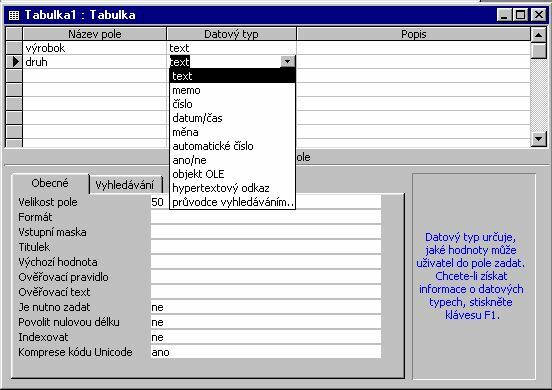
Ak zadávame do tabuľky číselný údaj, máme si možnosť vybrať z následujúcich možností, ktoré nám program ponúka kliknutím na Velikost pole 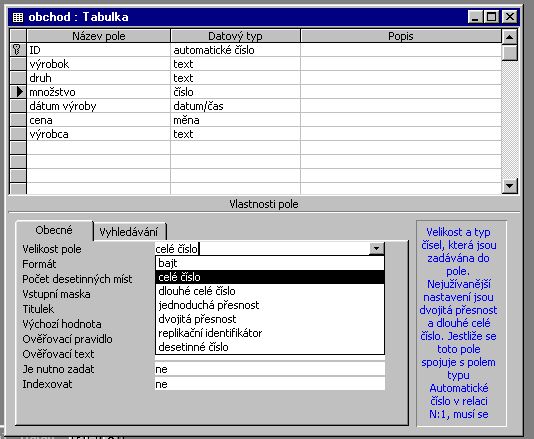
Ak zadávame do tabuľky číselný údaj, ktorý predstavuje peňažnú čiastku, vyberieme si typ Měna a vyberieme si z následujúcich možností, ktoré nám program ponúka kliknutím na Formát 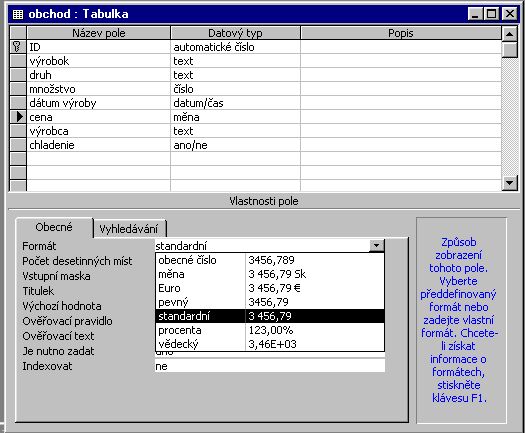
Ak zadávame do tabuľky údaj, na ktorý odpovedáme áno/nie alebo pravda/nepravda, zvolíme si ano/ne (napr. aktívna znalosť anglického jazyka A/N, vratný obal A/N, a pod.) 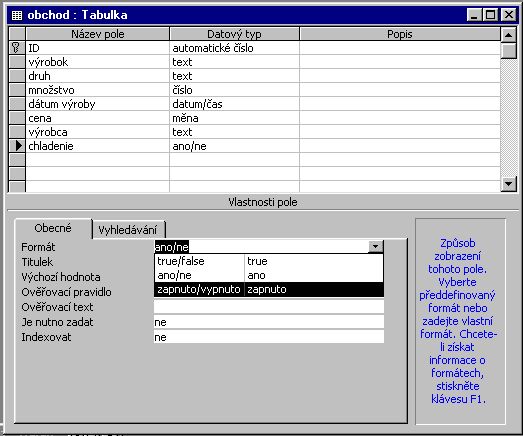
Ak zadávame do tabuľky rôzne dátumy, je potrebné zvoliť dátový typ datum/čas, aby si poprogram kontroloval správnosť zadávaného dátumu, a aby ho mohol použiť napr. na výpočet doby, ktorá uplynula medzi dvomi dátumami. Typ dátum nám ponúka následujúce formáty: 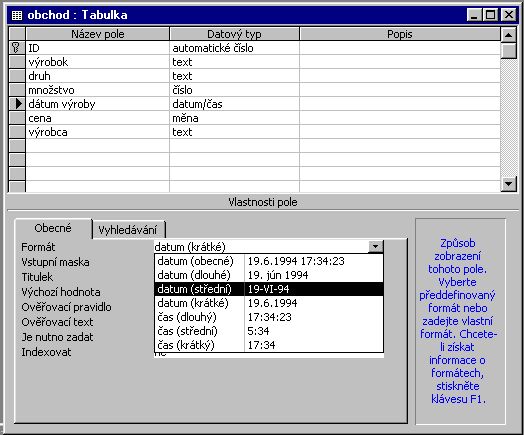
V tomto okne si môžeme, ale aj nemusíme zvoliť tzv. Primárny kľúč (ikona so žltým kľúčikom). Ako primárny kľúč si môžeme zvoliť ľubovoľné pole našej tabuľky. Ten potom veľmi urýchľuje vyhľadávanie a usporadúvanie údajov, s ktorými sa najčastejšie pracuje. Pri otvorení tabuľky sa zobrazia údaje zoradené pravé podľa Primárneho kľúča. Primárny kľúč nedovolí vložiť do tabuľky duplikáty, hovoríme teda, že je jednoznačný. V položke Zobraziť si teraz klikneme na podpoložku Zobrazenie dátového listu (túto istú činnosť môžeme vykonať aj kliknutím na príslušnú ikonu, ktorá sa nachádza vľavo hore). Na obrazovke budeme mat tabuľku (zatiaľ prázdnu), ktorá bude mať záhlavie také, aké sme si v predchádzajúcom kroku navolili. V tabule sa pohybujeme pomocou klávesu Tab, alebo tiež kliknutím ľavého tlačidla myši tam, kde chceme neskôr písať. Tabuľku naplníme príslušnými údajmi. napr.
Čo môžeme robiť s tabuľkou V tabuľke môžeme rôzne upravovať jej stĺpce aj riadky. Samozrejme môžeme kedykoľvek upravovať vecné chyby (t.j. napríklad pri zmene tel.č.). Ako aj v iných programoch Microsoft Office môžeme vo Formáte ľubovoľne meniť výšku a šírku jednotlivých buniek a ich vzhľad, či farbu a typ písma alebo podkladu. V Úpravách (alebo pomocou príslušných ikoniek, môžeme pridávať, odstraňovať alebo kopírovať polia alebo záznamy. V Nástrojoch si môžeme nastaviť pravopis, či automatické opravy chýb. Úpravy jedného stĺpca (poľa)Triedenie - utriedi tabuľku podľa tejto položky zostupne alebo vzostupne, podľa výberu Ukotvenie - ukotvi daný stĺpec. Ukotvenie je vhodne použiť, keď máme v jednej tabule príliš veľa polí a nezmestia sa nám naraz na obrazovku. Aby sme ich videli, musíme si zrolovať stránku, a tým sa naša práca neprehliadni. Budeme vidieť nejaké položky, ale nebudeme vedieť ku ktorému záznamu patria. Preto si ukotvime nejaký význačný stĺpec, napr. priezvisko, a tento sa nám pri rolovaní stránky nezroluje. Ukotvenie môžeme zas kedykoľvek zrušiť. Vloženie alebo Odstránenie, Skrytie, Premenovanie, Kopírovanie ..... Všetky tieto činnosti zapneme v okne, ktoré sa nám objaví, keď klikneme na názov poľa. Úpravy jedného riadku (záznamu) Okrem klasických činností ako Kopírovať, Pridať, Odstrániť....,môžeme napr. záznam Hľadať alebo Meniť. Tieto činnosti sa nachádzajú v položke Úpravy, hľadanie je tiež ikona s ďalekohľadom. Keď si vyberieme jednu z týchto činností, zobrazí sa nám opäť dialógové okno. Tu si zvolíme pole, v ktorom chceme hľadať, čo chceme hľadať, a či chceme hľadať iba prvý výskyt danej položky alebo viacej. Ak chceme Nahradiť, zadáme si aj hodnotu, ktorou chceme nájdenú položku prepísať. Sprievodca tabuľkouSprievodca tabuľkou nám ponúkne rôzne kategórie údajov, z ktorých si môžeme vybrať a podľa zvolenej kategórie nám ponúkne polia a ich typy, z ktorých si môžeme vybrať tie, ktoré chceme mať v novej tabuľke. 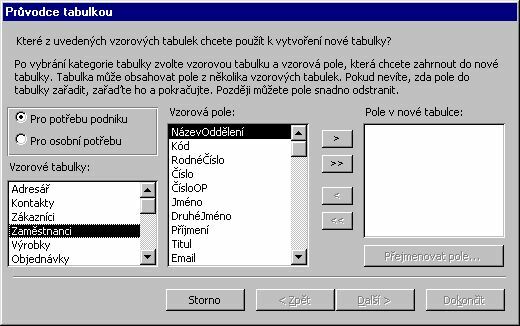
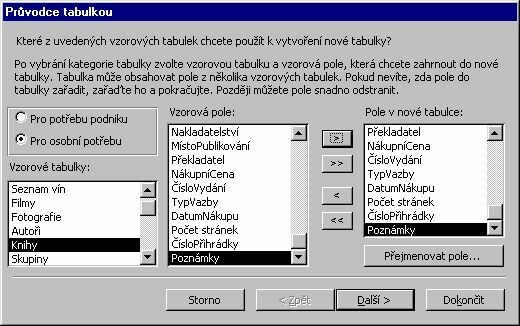
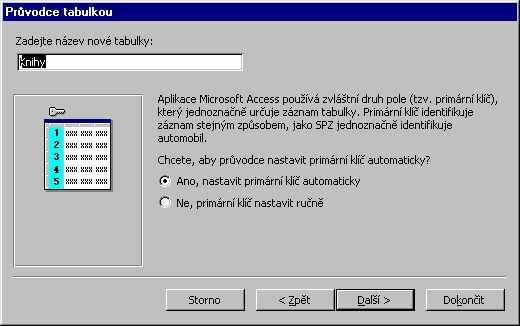
|
